SUM функция е вградена функция OpenOffice Calc и служи за изчисляване на сумата от отделните номера, така че една или повече ленти.
SUM (число 1 или диапазон1; число 2 или диапазон2; ...; число_30 и diapazon30)
В OpenOffice Изчислено чрез SUM функционира за изчисляване на сумата от тридесет различни аргументи, както които могат да бъдат номера или диапазони на номера.
Също така, с помощта на функцията Сума в OpenOffice Изчислено може да се изчисли сумата от отделните стойности на клетки. В този случай, в клетката се изписва с точка и запетая. Например SUM формула (А1 В2; С6) добавя стойността в клетка А1, В2 и С6. Вместо това, отделните клетки също могат да записват отделни диапазони. Например, SUM функция (А1: А7; B3: В8; D3: D9) изчислява сумата от всички стойности, показани в три групи.
Тази статия се обсъжда използването на сума на функцията за изчисляване на стойностите в същия диапазон. Преброяване на стойността на няколко номера и серии ще се счита в статията "математическа функция SUM The. Сумиране на няколко номера или диапазони. "
Първата колона съдържа датата на пристигане, на втория ден от седмицата, в третата колона директно заедно съставляват определен ден в рубли.
Необходимо е да се изчисли крайната сума за месеца. За да направите това, изпълнете следните стъпки. Въвеждане на формула в OpenOffice Calc ще се използва Wizard функцията.
1. Изберете клетките на C32, който е в графата "Доходи, RUB.". За да направите това, да постави нещата на него курсора на мишката и кликнете с левия бутон. На следващо място, с формула за изчисляване на обща сума на колоната е написано в тази клетка.
2. Отворете съветника Calc Функция, като отидете на следните елементи Insert / Feature / Wizard Function. Или, като натиснете клавишната комбинация Ctrl + F2.
4. Кликнете два пъти върху SUM. На линия "NUMBER1" кликнете с десния бутон върху иконата със стрелка и изберете C2 диапазон: C31.
5. След като кликнете OK в C32 клетка ще бъде сумата от стойностите в колоната. Сума е 11566508.
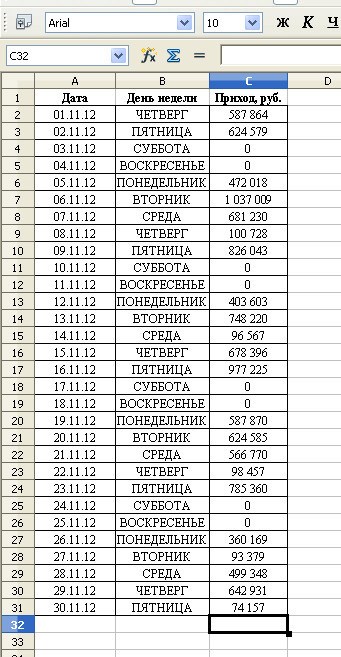
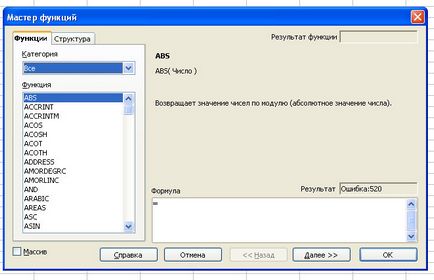
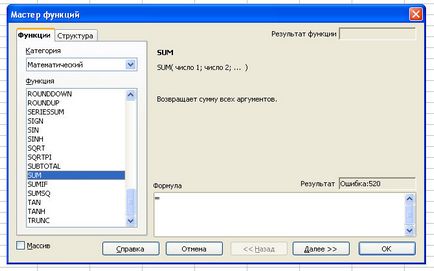
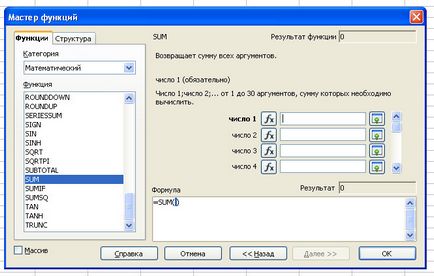
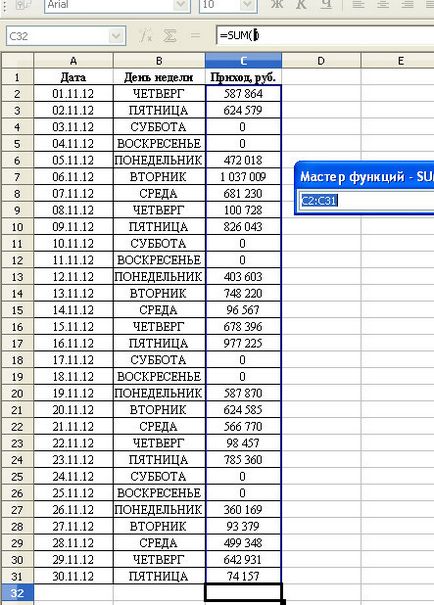
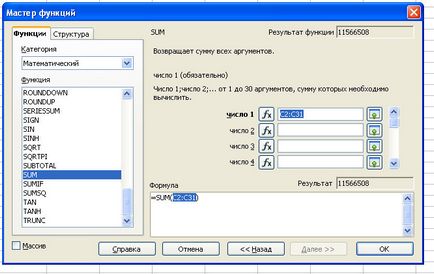
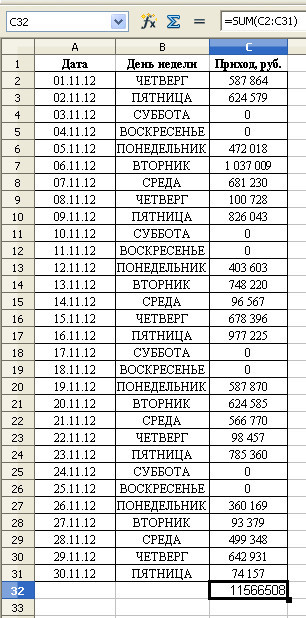
Ако натиснете два пъти с левия бутон на мишката върху клетката, а след това клетката ще покаже формулата, както и рамката ще бъде избран диапазон от клетки, в която изчислява сума. След като натиснете бутона за въвеждане отново ще бъде общата стойност на диапазона.
Ако е необходимо, обхвата на формулата може да се променя, както следва.
Ако кликнете два пъти върху левия бутон на мишката върху формулата във формулата на клетката ще бъде видим и ще се разпределят редица интегрируеми клетки. Ако преместите курсора на мишката в долния десен точка на наказателното поле, след което задръжте левия бутон на мишката, преместете долната граница на диапазона на клетка C10. След като натиснете Enter автоматично ще преизчисли резултатите.
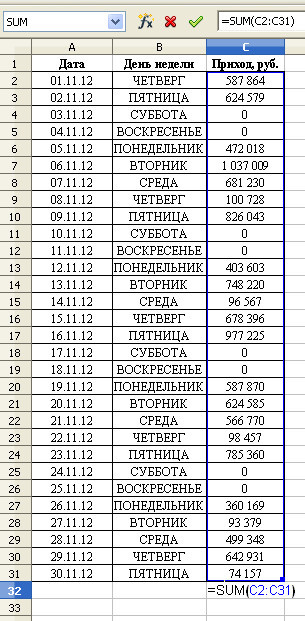
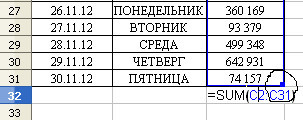
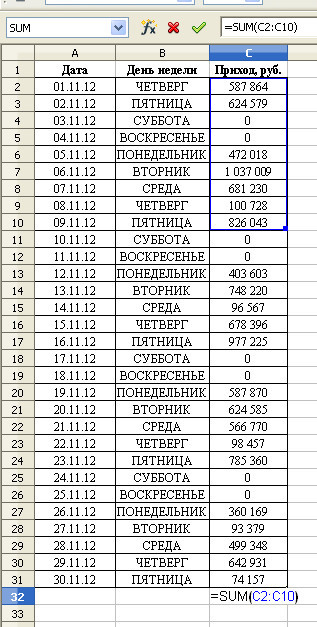
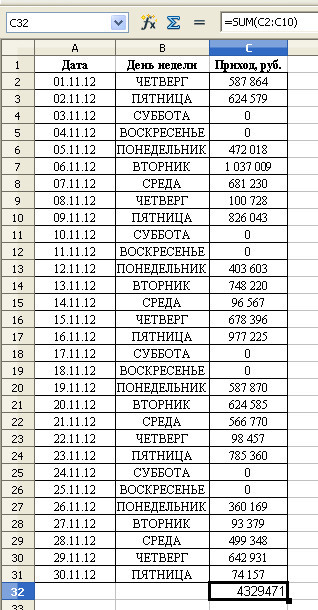
С всяка промяна в стойността в клетките се преизчислява автоматично.
Таблица. Пристигането на средствата по сметката на дружеството за изпратени по-рано стоки
Свързани статии
